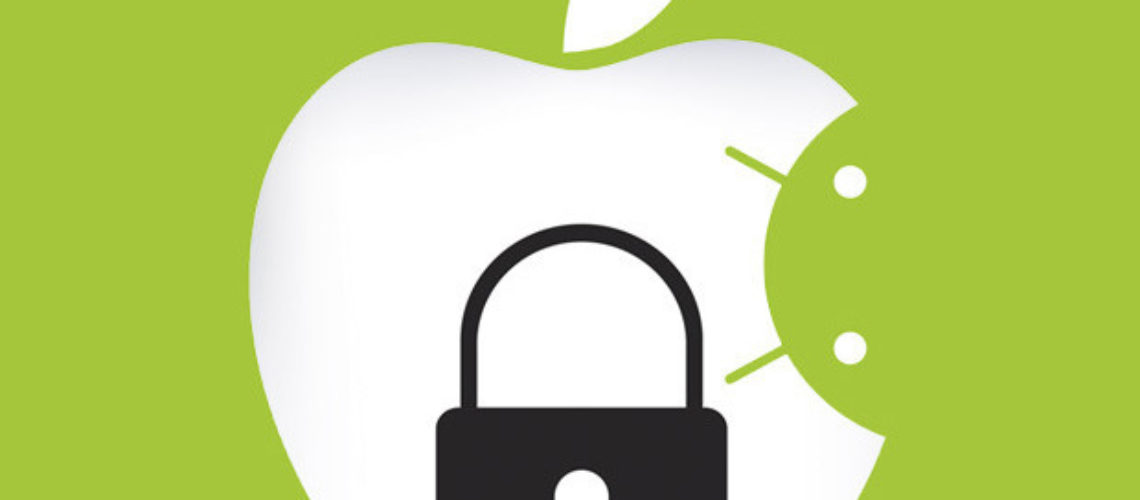Gli utenti di dispositivi Android vengono spesso confusi per organizzare le impostazioni quando si connettono a reti aziendali, assicurato. Quando gli utenti si connettono attraverso diversi dispositivi iOS come iPod e iPad, così come iPhone, sono di solito richiesto solo per la loro username e password. Generalmente, gli utenti non possono modificare le impostazioni 802.1X sul proprio dispositivo, ma possono ottenere intorno a loro.
Come installare certificati in Android
Nel caso in cui si utilizza un metodo di autenticazione basata su certificati, per esempio TLS, in primo luogo è necessario installare il certificato digitale dell'utente. Se non si utilizza l'autenticazione basata su un certificato, si potrebbe desiderare di caricare tale certificato su Android. Con la maggior parte dei metodi di autenticazione, l'utente può installare il certificato dall'autorità di certificazione che il server di autenticazione utilizza al fine di consentire la verifica del server. Simile alla verifica server Windows, questo può aiutare a prevenire i cosiddetti attacchi di tipo man-in-the-middle.
I certificati digitali sono file che sono piccoli e vengono con le estensioni p12, .pfx, o .crt. Se si dispone di una delle nuove versioni di Android, poi l'installazione dei certificati è facile. Si deve solo scaricare il certificato e si aprirà la schermata per importare. Il certificato deve poi essere dato un nome e l'utente dovrebbe applicare Wi Fi per l'utilizzo delle credenziali. Nel caso in cui la schermata di blocco di sicurezza non è abilitata sul telefono, si potrebbe essere chiesto di attivarlo.
Le persone che utilizzano le vecchie versioni di Android potrebbe essere necessario effettuare manualmente il processo di importazione. Devono scaricare o trasferire il certificato nel dispositivo, dopo di che devono andare alle impostazioni di protezione e selezionare Installa da scheda opzionale SD. La gente verrà chiesto di creare una password per la memoria credenziali.
Gli utenti devono essere consapevoli che possono sempre eliminare i certificati che hanno installato. Hanno semplicemente bisogno di andare alle impostazioni di protezione e selezionare l'opzione Cancella credenziali. Questo permetterà loro di rimuovere la password di blocco schermo. Questo passaggio rimuoverà tutti i certificati che vengono aggiunti. Quindi, nel caso in cui si desidera rimuovere i certificati utente, è necessario selezionare le credenziali di opzione Trusted da le impostazioni di protezione e quindi scegliere la scheda utente per visualizzare ed eliminare determinati certificati.
Come configurare le impostazioni 802.1X in Android
Quando ci si connette a una rete Wi Fi in Android per la prima volta, vi verrà mostrato le impostazioni di autenticazione. Questi possono apparire immediatamente per alcuni utenti e vedranno due campi - username e password. Queste impostazioni possono essere modificate in seguito una volta che si tocca il nome della rete.
Poi, se il metodo EAP corretta viene prelevato, è necessario selezionare il metodo che è supportato dal server di autenticazione. Questo metodo potrebbe essere TLS, TTLS, PEAP, VELOCE, o LEAP. Per i metodi EAP, è possibile specificare il certificato CA che è necessario installare prima come discusso in precedenza. Di nuovo, per il TLS è anche possibile specificare il certificato utente, dove il certificato deve essere installato.
Per il PEAP e le modalità TTL si deve:
- Get Phase 2 autenticazione, che specifica il metodo di autenticazione esterna. Si consiglia di utilizzare il metodo che è supportato dal server di autenticazione. Il più popolare ecco MS-CHAPv2.
- Fai identità, inserire il nome utente e assicurarsi che include un nome di dominio.
- Utilizzare identità anonima - il nome utente viene inviato due volte per il server di autenticazione - uno criptato (anonimo) e poi in un tunnel criptato (interno). Non siete obbligati a usare il tuo vero nome utente o identità esterna. Meglio utente un nome utente casuale.
- Inserisci la tua password.
Queste impostazioni possono essere modificate quando è necessario premendo a lungo tap sul nome di rete e selezionando l'opzione 'Modifica Network Config’.
Come installare i certificati su iOS dispositivo
In primo luogo è necessario installare un certificato digitale utente, se si utilizza il metodo di autenticazione basata su certificati TLS. Con questi dispositivi non è necessario installare manualmente il certificato autorità di certificazione quando si utilizza il tipo PEAP per utilizzare il server di verifica. La verifica aiuta la prevenzione degli attacchi man-in-the-middle e viene automatizzato con tutti i dispositivi iOS, come sarà richiesto di accettare nuovi certificati che vengono utilizzati dal server di autenticazione.
Generalmente, il tipo predefinito di verifica è spesso ignorato dagli utenti in quanto di solito accettare nuovi certificati. Per questo motivo è bene fare i nomi dei certificati di fiducia con la creazione di profili di configurazione.
Nel caso in cui il server ha bisogno di un certificato utente, potrebbe essere trasferito al dispositivo IOS. Questo certificato sarà un piccolo file con un'estensione p12, .pfx, o .crt. Deve essere installato. Se volete saperne di più sulla legittimità del certificato, toccare "Maggiori Dettagli".
Come fare connessione con i dispositivi iOS
Quando si effettua una connessione a una rete Wi Fi assicurato attraverso un dispositivo iOS per la prima volta, vi verrà chiesto di immettere le impostazioni di autenticazione. Quando la rete richiede una password PEAP per esempio, è necessario inserire un nome utente e una password.
Allora si potrebbe essere chiesto di accettare il certificato Autorità di certificazione. Può essere che vi mostrerà il segno non verificato per la prima volta che si sta effettuando una connessione. Vedrete la data di scadenza del certificato e un rubinetto per maggiori informazioni.
Come configurare le impostazioni 802.1X avanzate dei dispositivi iOS
Sui dispositivi iOS non è possibile configurare le impostazioni 802.1X avanzate – i nomi dei certificati di fiducia, i tipi EAP esatte ammessi, e non è possibile attivare l'abilitazione Protected Access Credential. Non è inoltre possibile definire l'identità esterno. Lo stesso si applica per i computer Apple con Mac OS X 10.7 Leone.
Comunque, è possibile utilizzare l'Apple Configurator e l'Utility Configurazione iPhone per creare un certo profilo di configurazione di rete, che è possibile distribuire e quindi installare sui dispositivi iOS e sui computer in esecuzione sul Mac. Questi includeranno i certificati dell'autorità di certificazione e l'utente.
Entrambi i configuratori consentono di configurare le impostazioni 802.1X avanzate. Questo viene fatto in aggiunta alle politiche di sicurezza del dispositivo e le impostazioni di rete – Wifi, VPN, Account Exchange, e le impostazioni di posta elettronica. Con il profilo di configurazione, è possibile distribuirlo agli utenti via email o puoi caricare poi su un sito web. Si potrebbe anche fare un SSID separato sulla rete attraverso un portale captive che concentra gli utenti verso il file di configurazione e si può scaricare. Ulteriormente, è anche possibile collegare i dispositivi al computer e installarli direttamente utilizzando il iPCU.